Использование электронной почты на мобильных устройствах стало обычным делом для большинства пользователей. iPhone 12 mini - не исключение. Создание электронной почты на вашем новом iPhone может показаться сложным, но на самом деле это довольно просто и займет всего несколько минут вашего времени.
Первым шагом для создания электронной почты на iPhone 12 mini является настройка учетной записи электронной почты. Параметры учетной записи будут включать в себя ваше имя, адрес электронной почты и пароль. Не забудьте убедиться, что у вас есть рабочий адрес электронной почты, который вы хотите использовать на своем iPhone.
После того, как вы собрали всю необходимую информацию, откройте приложение "Настройки" на вашем iPhone 12 mini. Прокрутите вниз и нажмите на раздел "Почта". Затем нажмите на "Аккаунты" и выберите "Добавить аккаунт". В списке предложенных провайдеров электронной почты выберите соответствующий провайдер и следуйте инструкциям на экране, чтобы ввести свои данные учетной записи.
Когда вы завершите ввод всех требуемых данных, нажмите на "Готово". Теперь вы можете открыть приложение "Почта" на своем iPhone 12 mini и начать отправлять и получать электронные письма с помощью вашей новой учетной записи электронной почты.
Не забудьте проверить настройки уведомлений для вашей новой учетной записи, чтобы быть в курсе новых сообщений и не пропустить важные письма. Теперь у вас есть полноценная электронная почта на вашем iPhone 12 mini!
Как создать электронную почту на iPhone 12 mini
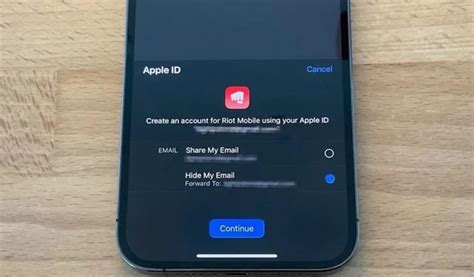
- На главном экране своего iPhone 12 mini найдите иконку "Настройки" и нажмите на нее.
- Прокрутите список настроек и найдите раздел "Пароли и аккаунты".
- В разделе "Пароли и аккаунты" выберите "Добавить аккаунт".
- Вы увидите список популярных почтовых провайдеров. Если ваш провайдер отсутствует, нажмите на "Другой".
- Выберите "Добавить учетную запись почты".
- Введите ваше имя, адрес электронной почты, пароль и описание учетной записи.
- Нажмите на "Далее".
- iPhone 12 mini автоматически попытается настроить вашу учетную запись почты. Если настройка завершена успешно, вы увидите готовый к использованию почтовый ящик.
- Если настройка завершится неудачно, проверьте правильность введенных данных и убедитесь, что ваш почтовый провайдер поддерживается.
- После успешной настройки вы сможете отправлять и получать электронные письма прямо на своем iPhone 12 mini.
Теперь вы знаете, как создать электронную почту на iPhone 12 mini. Не забудьте проверить ваш ящик на наличие новых писем и настроить уведомления, чтобы быть в курсе всех важных сообщений.
Инструкция по созданию почты на iPhone 12 mini
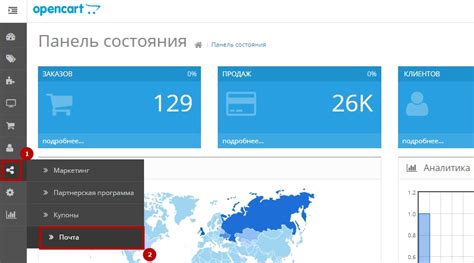
Шаг 1: Откройте приложение "Настройки" на вашем iPhone 12 mini, представленное значком шестеренки.
Шаг 2: Прокрутите вниз и нажмите на раздел "Почта".
Шаг 3: Нажмите на "Добавить аккаунт", чтобы начать процесс настройки почты.
Шаг 4: В появившемся списке выберите ваш провайдер электронной почты (например, Gmail, Yahoo, iCloud и др.) или выберите "Другой", если ваш провайдер не представлен.
Шаг 5: Введите ваше имя, адрес электронной почты и пароль для входа.
Шаг 6: Нажмите на кнопку "Далее", чтобы продолжить процесс настройки.
Шаг 7: Введите ваши параметры сервера почты (возможно, придется обратиться к вашему провайдеру почты для получения этих данных).
Шаг 8: Если у вас есть дополнительные параметры (например, SSL или порт), введите их соответствующим образом.
Шаг 9: Нажмите "Далее", и ваш iPhone 12 mini проверит подключение к серверам электронной почты.
Шаг 10: После завершения процесса проверки нажмите "Сохранить", и ваша почта будет добавлена на ваш iPhone 12 mini.
Теперь вы готовы использовать свою электронную почту на iPhone 12 mini и отправлять и получать письма без проблем.
Шаги по настройке электронной почты на iPhone 12 mini
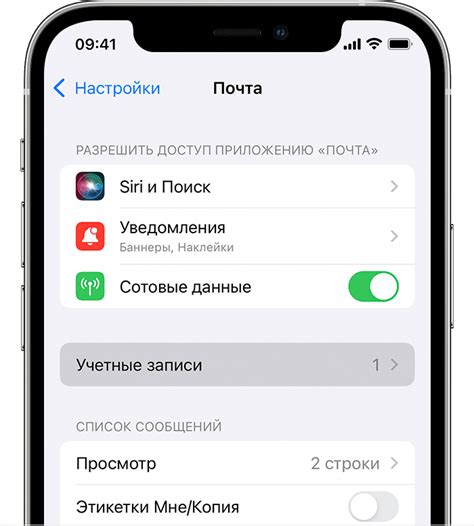
Настройка электронной почты на iPhone 12 mini очень проста и займет всего несколько минут. Следуйте этим шагам, чтобы добавить свою электронную почту на ваш iPhone.
Шаг 1: Откройте настройки
На главном экране своего iPhone найдите иконку "Настройки" и нажмите на нее. Иконка "Настройки" обычно выглядит как шестеренка.
Шаг 2: Прокрутите вниз по списку
Когда вы откроете настройки, прокрутите свой экран вниз, пока не увидите раздел "Почта". Нажмите на этот раздел.
Шаг 3: Добавьте аккаунт электронной почты
На странице "Почта" внизу экрана вы увидите опцию "Добавить аккаунт". Нажмите на нее, чтобы перейти к настройке нового аккаунта электронной почты.
Шаг 4: Выберите провайдера почты
iPhone предлагает опции для настройки аккаунтов популярных провайдеров электронной почты, таких как iCloud, Gmail, Yahoo и других. Выберите ваш провайдер почты из списка, который соответствует вашей учетной записи электронной почты.
Шаг 5: Введите данные аккаунта
После выбора провайдера почты, вам может потребоваться ввести свою учетную запись электронной почты и пароль. Введите свои данные аккаунта и нажмите кнопку "Далее".
Шаг 6: Подтвердите настройки
После ввода своих данных аккаунта iPhone проверит их правильность и настроит почтовый клиент автоматически. Если настройка прошла успешно, вы увидите страницу с подтверждением.
Шаг 7: Готово!
Поздравляю! Теперь ваша электронная почта успешно добавлена на ваш iPhone 12 mini. Вы можете открыть приложение "Почта" на главном экране, чтобы проверить свою входящую почту и отправлять новые сообщения.
Заметьте, что эти инструкции могут незначительно отличаться в зависимости от версии операционной системы вашего iPhone.